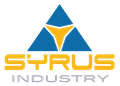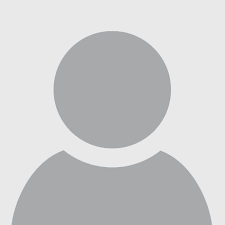Δημιουργία φόντου περγαμηνής για το Word

24 Ιουλίου 2024
Η δημιουργία ενός φόντου περγαμηνής για το Word μπορεί να προσθέσει μια πινελιά κομψότητας και αυθεντικότητας στα έγγραφά σας, καθιστώντας τα ιδανικά για ιστορικές παρουσιάσεις, ειδικές προσκλήσεις ή επίσημες επιστολές. Αυτό το οπτικό εφέ μπορεί να μετατρέψει τα απλά κείμενα σε έργα τέχνης, προκαλώντας μια αίσθηση παράδοσης και εκλέπτυνσης. Για να επιτύχετε μια επαγγελματική και ελκυστική εμφάνιση, το Word προσφέρει διάφορες επιλογές που σας επιτρέπουν να προσαρμόσετε εύκολα το φόντο του εγγράφου σας με μια υφή περγαμηνής. Μάθετε πώς να αξιοποιήσετε στο έπακρο αυτές τις λειτουργίες ακολουθώντας τις λεπτομερείς συμβουλές και οδηγίες μας.
Καλύτερα κόλπα για τη δημιουργία φόντου περγαμηνής στο Word
Η δημιουργία φόντου περγαμηνής στο Word είναι ένας εύκολος τρόπος για να δώσετε στα έγγραφά σας μια vintage και πρωτότυπη πινελιά. Για να ξεκινήσετε, ανοίξτε το Microsoft Word και επιλέξτε το έγγραφο στο οποίο θέλετε να εφαρμόσετε το φόντο. Μόλις ανοίξει το έγγραφο, μεταβείτε στην καρτέλα “Σχεδίαση” ή “Διάταξη”, ανάλογα με την έκδοση του Word που χρησιμοποιείτε. Εδώ, θα βρείτε την επιλογή “Φόντο σελίδας”. Κάντε κλικ σε αυτήν την επιλογή και επιλέξτε “Εφέ γεμίσματος”.
Στο παράθυρο “Εφέ γεμίσματος”, επιλέξτε την καρτέλα “Εικόνα” και κάντε κλικ στο κουμπί “Επιλογή εικόνας”. Σε αυτό το σημείο, μπορείτε να επιλέξετε μια από τις προκαθορισμένες εικόνες ή να ανεβάσετε τη δική σας εικόνα περγαμηνής που έχετε κατεβάσει από το Διαδίκτυο. Υπάρχουν διάφοροι ιστότοποι που προσφέρουν δωρεάν πρότυπα περγαμηνής που μπορείτε να κατεβάσετε για το Word. Αφού ανεβάσετε την εικόνα περγαμηνής, κάντε κλικ στο “OK” για να την εφαρμόσετε ως φόντο του εγγράφου σας.
Αν προτιμάτε να χρησιμοποιήσετε ένα προκαθορισμένο πρότυπο, μπορείτε να αναζητήσετε τα πρότυπα που είναι διαθέσιμα απευθείας στο Word. Μεταβείτε στην καρτέλα “Αρχείο”, επιλέξτε “Νέο” και πληκτρολογήστε λέξεις-κλειδιά όπως ” πρότυπο περγαμηνής Word “ ή “φόντα περγαμηνής Word” στη γραμμή αναζήτησης. Επιλέξτε το πρότυπο που προτιμάτε και κάντε κλικ στο “Δημιουργία ” για να το ανοίξετε. Μπορείτε να προσαρμόσετε περαιτέρω το έγγραφο προσθέτοντας κείμενο, εικόνες και άλλα γραφικά.
Ακολουθώντας αυτά τα απλά βήματα, μπορείτε να δημιουργήσετε ένα εντυπωσιακό εφέ περγαμηνής στα έγγραφά σας στο Word, κάνοντάς τα πιο ελκυστικά και επαγγελματικά. Αυτός ο τύπος φόντου είναι ιδιαίτερα χρήσιμος για προσκλήσεις, πιστοποιητικά ή οποιοδήποτε έγγραφο που απαιτεί μια πινελιά ιστορικής κομψότητας.
Επιλέξτε περγαμηνή στο Word
Για να δημιουργήσετε ένα φόντο περγαμηνής στο Word, το πρώτο βήμα είναι να επιλέξετε τη σωστή εικόνα. Ξεκινήστε ανοίγοντας το έγγραφό σας στο Word και μεταβείτε στην καρτέλα “ Σχεδίαση ” ή “Design”, ανάλογα με την έκδοση του λογισμικού που χρησιμοποιείτε. Εδώ, θα βρείτε την επιλογή ‘Φόντο σελίδας’. Κάντε κλικ στην επιλογή ‘Χρώμα σελίδας’ και στη συνέχεια στην επιλογή ‘Εφέ γεμίσματος’. Στο παράθυρο που ανοίγει, επιλέξτε την καρτέλα “Εικόνα” και κάντε κλικ στην επιλογή “Επιλογή εικόνας”. Μπορείτε να επιλέξετε μια εικόνα περγαμηνής που είναι ήδη αποθηκευμένη στον υπολογιστή σας ή να αναζητήσετε μια εικόνα στο διαδίκτυο. Αφού επιλέξετε την εικόνα περγαμηνής, φροντίστε να προσαρμόσετε τις ρυθμίσεις ώστε το φόντο να μην παρεμποδίζει το κείμενο. Μπορείτε να το κάνετε αυτό αλλάζοντας τη διαφάνεια της εικόνας ή προσαρμόζοντας τη θέση της για ένα πιο αρμονικό αποτέλεσμα. Αν θέλετε ένα ακόμη πιο προσαρμοσμένο αποτέλεσμα, μπορείτε επίσης να εξερευνήσετε τα πρότυπα περγαμηνής που είναι διαθέσιμα στο διαδίκτυο για να τα κατεβάσετε και να τα χρησιμοποιήσετε απευθείας στο Word. Αυτά τα πρότυπα προσφέρουν συχνά καλύτερη ποιότητα και είναι έτοιμα για άμεση χρήση. Τέλος, αν χρησιμοποιείτε συχνά το φόντο περγαμηνής για τα έγγραφά σας, ίσως θελήσετε να αποθηκεύσετε αυτές τις ρυθμίσεις ως προεπιλεγμένο πρότυπο. Για να το κάνετε αυτό, μεταβείτε στην καρτέλα “Αρχείο“, επιλέξτε “Αποθήκευση ως” και επιλέξτε την επιλογή “Πρότυπο Word”. Με αυτόν τον τρόπο, κάθε φορά που θα δημιουργείτε ένα νέο έγγραφο με βάση αυτό το πρότυπο, το φόντο περγαμηνής θα εφαρμόζεται ήδη. Ακολουθώντας αυτά τα απλά βήματα, μπορείτε εύκολα να προσθέσετε ένα φόντο περγαμηνής στα έγγραφά σας στο Word, δημιουργώντας ένα vintage και κομψό εφέ που σίγουρα θα τραβήξει τα βλέμματα των αναγνωστών σας.